前回に続いて、画面分割のお話ですが、今回は分割した画面に対する操作についてです。
目次
画面を閉じる
:close
このコマンドで閉じたとしても、バッファには残ります。
選択した画面以外を全て閉じる
:only
ここでの選択した画面とは、カーソルがある画面のことを指します。
画面を水平分割(上下分割)して、新しいバッファを開く
:new

画面を垂直分割(左右分割)して、新しいバッファを開く
:vnew

<画面サイズの変更>
画面を広げる(縦方向)
CTRL-w +
画面を狭める(縦方向)
CTRL-w -
画面を左へ広げる
CTRL-w <
画面を右へ広げる
CTRL-w >
画面の幅をキレイに揃える
CTRL-w =
<画面の移動>
画面を一つ上の位置に移動
CTRL-w K
画面を一つ下の位置に移動
CTRL-w J
画面を一つ右の位置に移動
CTRL-w H
画面を一つ左の位置に移動
CTRL-w W
非常に沢山キーがありますが、一つ一つの意味を考えると難しくはない、、、はずです。。。